reklama
Jednoduchost je stoupající hnutí. Lidé se snaží zbavit zbytečného nepořádku, který často nazýváme rozhraním. Funkce se již neměří měřit v počtu tlačítek na obrazovce.
Jednoduchost je také funkčnost. Udržování čistého stolu vám umožní dělat věci. Přiznej to, opravdu ne jako ten nepořádek, prostě to nechceš vyčistit.
V tomto článku vám ukážeme, jak vytvořit čisté prostředí pro práci (a přehrávání) - čistý počítač Mac, který se nemusí starat, ale umožňuje vám soustředit se na to, co je důležité. Zde je pět jednoduchých kroků k holému a konečně funkčnímu Macu.
1. Skrýt ikony na ploše pomocí Maskovat
Nejdůležitějším krokem k čistému a funkčnímu pracovnímu rozhraní je skrytí ikon na ploše. Není je čistit. Úkryt jim. Vím, jak to může u některých vyrazit. Zabití počítače je jedním z nejtěžších kroků, ale budete rádi, že jste to udělali. Nakonec se divíte, proč se lidé obtěžují stolními počítači.

Mac OS X ve výchozím nastavení neumožňuje skrýt ikony dekstop. Freeware aplikace Maskovat postará se o práci. Ještě víc. Poklepáním na (prázdnou) tapetu se v aplikaci Finder objeví plocha (složka). Nastavte složku tak, aby zobrazovala seznam, a končte čistou pracovní plochou Mac a rychlejším a lépe organizovaným přístupem k vašim souborům.
Jackson dříve zmíněné 8 aplikací Mac, které rozhodně okoření vaši plochu Přečtěte si více Kamufláž spolu s dalšími nástroji, které vám pomohou okořenit plochu. Koukni na to.
2. Skrýt dok
Dále se postaráme o dok. Skrytím se váš desktop ještě více vyruší a co je důležitější, uvolní místo. Pokud nemáte tři monitory, další prostor to nebude bolet.
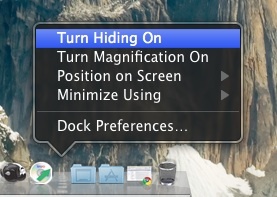
Klikněte pravým tlačítkem (nebo s klávesou Ctrl + kliknutí) na oddělovači doku. Objeví se menu. Kromě změny polohy doku a přepínání zvětšení můžete použít k zapnutí Úkryt (což lze také provést stisknutím kláves Control + Option + D). Pokud chcete v budoucnu přistupovat do doku, jednoduše se dotkněte myši na straně obrazovky, kde leží skrytá.
3. Dim Apple's Menu Bar with with Menu Eclipse
Přestože lidé mohou často porovnávat panel nabídek společnosti Apple s panelem úloh ve Windows, není to stejné. Panel nabídek se perfektně integruje do rozhraní každé aplikace. Skrytí by bylo jako oříznutí části každé aplikace - jednoduše získat 22 pixelů v hodnotě zobrazovacího prostoru (počítal jsem). Místo skrytí panelu nabídek jej můžete ztlumit. Zabráníte tak tomu, aby ukradl fokus z jiných aplikací a aby nebyl trvale spálen na displeji.
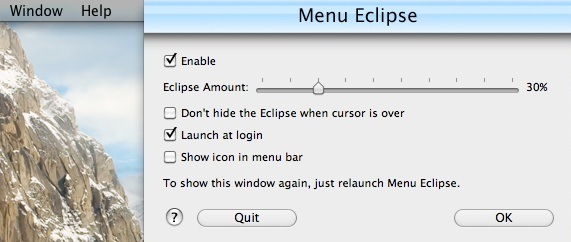
Přestože existuje řada alternativ freewaru, vřele doporučuji Menu Eclipse. Tato aplikace vám umožní nakonfigurovat tlumení vaší nabídky (nebo zcela zatemnit). Ve výchozím nastavení lišta nabídky přeskakuje zpět při zaostření myší. Pokud jste ochotni ohrozit viditelnost, lze to také vypnout.
4. Konfigurovat Apple Expose
Expose je kolektivní termín pro řadu nástrojů pro přístup k oknům. Rychlým pohybem myši vytvoří z chaosu pořádek. Například zobrazením všech otevřených aplikací nebo oken vedle sebe nebo spuštěním řídicího panelu pomocí zástupce. Další informace o vystavení se dozvíte v dříve publikovaném článku Staňte se multitaskingovým mistrem pomocí těchto 6 tipů pro vystavení Staňte se multitaskingovým mistrem pomocí těchto 6 tipů pro Mac Exposé Přečtěte si více .

Máme největší zájem o Aktivní rohy obrazovky (aktivujte přetažením myši v rohu obrazovky) a klávesovými zkratkami. Oba mohou být konfigurovány prostřednictvím Nabídka Apple -> Předvolby systému… -> Expozice a prostory -> Exposé ©.
5. Automaticky skrýt nečinné aplikace s odvahou
 Tato poslední aplikace je skutečnou novinkou. Bude sledovat všechny otevřené aplikace a skrýt je, když budou příliš dlouho nečinné. Je to, jako by byli temperamentní pryč! Jackson se toho dříve ve svém článku dotýkal 6 aplikací, které vám pomohou soustředit se a být produktivní 6 aplikací, které vám pomohou zaostřit a být produktivní [Mac] Přečtěte si více .
Tato poslední aplikace je skutečnou novinkou. Bude sledovat všechny otevřené aplikace a skrýt je, když budou příliš dlouho nečinné. Je to, jako by byli temperamentní pryč! Jackson se toho dříve ve svém článku dotýkal 6 aplikací, které vám pomohou soustředit se a být produktivní 6 aplikací, které vám pomohou zaostřit a být produktivní [Mac] Přečtěte si více .
Ve výchozím nastavení je aplikace nastavena tak, aby skryla vše, čeho se nedotklo šedesát sekund. To zajistí, že na obrazovce bude viditelný pouze aktivní program. Ale pokud chcete, můžete tuto dobu prodloužit, nebo můžete přidat na bílou listinu aplikace na místě.
Tip: použijte Command + Option + H zapíná a vypíná Spirited Away.
Máte ještě něco jiného? Tipy pro Mac udržet čistou a zjednodušující plochu Mac? Znáte nějaké další zajímavé aplikace? Dejte nám a vašemu kolegovi čtenáře vědět v sekci komentářů níže!
Jsem studentka belgických spisovatelů a počítačových věd. Vždy mi můžete udělat laskavost dobrým nápadem na článek, doporučením knihy nebo nápadem na recepturu.

